Остается ли тег после окончания нитро дискорд
Если кто-то хочет добавить вас в Discord, ему необходимо ввести ваше имя пользователя вместе с тегом. В противном случае они не смогут добавить вас. Теги Discord генерируются случайным образом после того, как вы указали имя пользователя.
Если у вас есть Nitro, вы сможете изменить свой тег, перейдя в настройки учетной записи. В настройках учетной записи вы можете отредактировать свое имя пользователя и изменить тег. Однако если у вас нет Nitro, вам придется использовать другой способ изменения тега. В этом гайде вы узнаете, как изменить тег Discord без Nitro.
Как изменить тег Дискорд без Нитро
Чтобы изменить тег Discord без Nitro, вам нужно перейти в настройки учетной записи и отредактировать свое имя пользователя.
Затем измените имя пользователя на свой тег, а сразу после этого верните его на прежнее имя пользователя. Таким образом, ваш тег будет изменен на случайный. Этот метод не позволяет редактировать тег, но он меняет ваш тег до тех пор, пока вы не получите тот, который вам нравится. Таким образом, если вы получите тег, который вам не нравится, вам нужно будет повторить шаги снова.
Однако повторять шаги нужно с интервалами. Если вы будете менять свое имя пользователя слишком часто, вам будет временно запрещено это делать. Поэтому, чтобы избежать этого, меняйте имя пользователя с интервалом в 30 минут или более.
Вот как изменить свой тег Discord без Nitro:
- Перейдите в настройки учетной записи
- Измените имя пользователя на ваш тег
- Измените имя пользователя на прежнее
- Повторите шаги с №1 по №3
1. Перейдите в настройки вашей учетной записи
Для начала вам необходимо перейти к настройкам вашей учетной записи. В этом руководстве мы будем использовать мобильное приложение Discord. Вы также можете использовать Discord на пк, но пользовательский интерфейс будет немного отличаться.
Для начала загрузите приложение Discord на свое мобильное устройство, если вы еще этого не сделали. Затем войдите в свою учетную запись Discord.
Как только вы окажетесь в Discord, нажмите на значок своего профиля на нижней навигационной панели.
Откроется страница настроек.

Это имя пользователя, электронная почта, телефон и пароль.
2. Измените имя пользователя на свой тег

На странице вы увидите свое текущее имя пользователя и тег.
Ваш тег расположен рядом с вашим именем пользователя.
3. Измените свое имя пользователя на прежнее

В настройках учетной записи вы увидите, что ваше имя пользователя Discord изменено на ваш тег.
Вы также увидите, что ваш тег изменился.
На этой странице измените свое имя пользователя на прежнее.
4. Повторите шаги с №1 по №3
Если вы довольны своим тегом, вам больше ничего не нужно делать.
Однако если вы не удовлетворены своим тегом, вам нужно повторить шаги с № 1 по № 3 еще раз.
Повторяйте шаги с №1 по №3, пока не получите метку, которая вам нравится. Поскольку теги генерируются случайным образом, вам, возможно, придется менять свое имя пользователя несколько раз, пока вы не получите тег, который вам нравится.
Однако не стоит менять имя пользователя слишком часто. В противном случае вы будете временно заблокированы. Чтобы избежать этого, необходимо менять имя пользователя с интервалом в 30 минут или более.
Вы успешно научились менять свой тег в Discord без Nitro!
Заключение
Также стоит помнить, что менять имя пользователя можно не чаще чем 5 раз за час, иначе вылетит ошибка. Заходите в наш специальный раздел по Дискорду, чтобы прочитать другие советы и секреты по этому приложению!
Пользователи Discord идентифицируют себя не только по именам пользователей, но и по тегам Discord. Фактически, многие считают теги частью своей идентичности и со временем могут привязываться к ним.
В этой статье мы покажем вам, как создавать незабываемые теги на Discord случайным образом или с помощью перка Discord Nitro.
Что такое Discord Tags?
Можете ли вы изменить свои метки раздора?
Что такое дискорд нитро?
Что такое Discord Partner?
Пользователи Discord, которые имеют большое количество подписчиков, или члены некоммерческих организаций, имеют шанс стать партнером Discord. Разработчики платформы выражают свою поддержку сообществам, которые их поддерживают. Чтобы стать партнером Discord, вы должны быть одним из следующих:
- Сообщество Reddit с более чем 8 000 подписчиков.
- Создатель социальных сетей или контент-контент с более чем 10 000 подписчиками.
- Некоммерческая организация с действующим EIN.
- Очень большая гильдия или игровое сообщество.
Те, кто соответствует требованиям, уже должны использовать приложение Discord. Если вы соответствуете требованиям, вам нужно всего лишь заполнить форму на странице Discord Partnership, чтобы официально подать заявку.
Итак, у меня есть Nitro Subscription / Am Discord Partner. Как я могу изменить теги?
Чтобы изменить тэг Discord, все, что вам нужно сделать, это следовать этим инструкциям:
У меня нет / хочу подписку Nitro. Что теперь?
Вы по-прежнему можете изменить свои теги Discord даже без подписки Nitro. Однако это случайное изменение, и вам придется использовать Discord Bot в качестве обходного пути. Это работает, потому что два человека не могут иметь одинаковые имя пользователя и тег Discord. Discord позволяет вам изменить ваше имя пользователя, хотя и с часовым таймером для каждого редактирования. Если вы введете имя пользователя, которое уже имеет тот же тег, что и ваш, вам будет назначен другой тег.
Что такое бот?
Для этого выполните следующие действия.
Вы не сможете сразу изменить свое имя, так как Discord имеет таймер восстановления для редактирования имени. Подождите час или около того, и тогда вы сможете изменить свое имя обратно с помощью нового пользовательского тега.
Знак идентичности
У вас есть теги Discord, которые вы считаете клевыми? Делали ли вы теги перед использованием способов, не упомянутых в статье? Поделитесь своими знаниями с сообществом в разделе комментариев ниже.
Случаются ситуации, когда вы оплатили подписку на сервис, но нужен он нам постольку-поскольку, без дальнейших планов и только для того чтобы получить выгоду здесь и сейчас.
Разумеется сервисы привязывают наши данные для того чтобы заработать на забывчивости клиента, и после окончания подписки сорвать куш ещё один месяц. Таких сервисов полно, Дискорд не исключение, и поэтому мы всегда рекомендуем отвязывать автоматическое продление. Как это сделать в Discord с подпиской Nitro мы рассмотрим подробнее в нашем гайде.
ПОШАГОВОЕ РУКОВОДСТВО – КАК ОТМЕНИТЬ ПОДПИСКУ НИТРО В ДИСКОРД
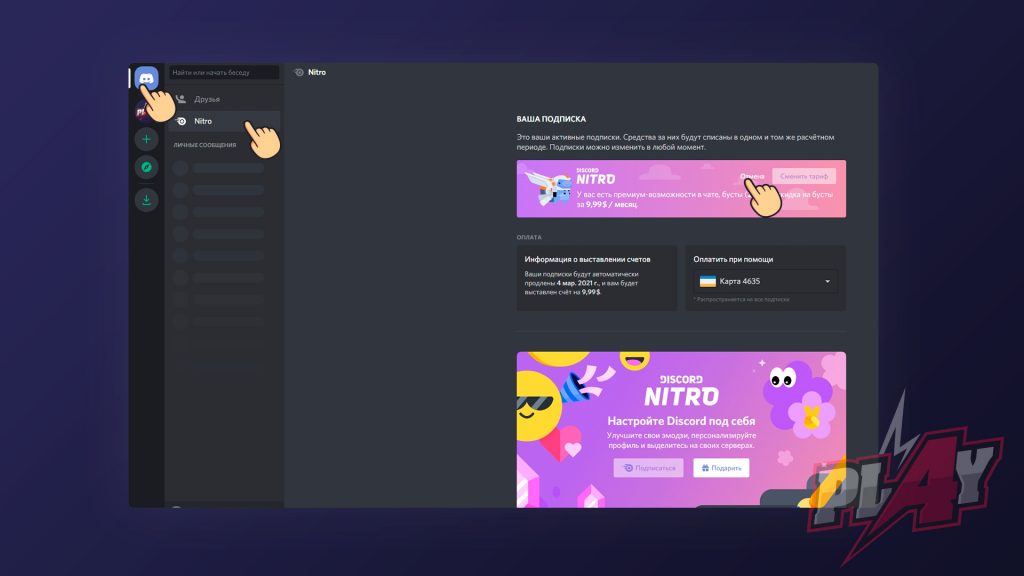
Нажмите на ваш аватар в левом меню, выберите раздел Nitro и после напротив подписки нажмите на кнопку «Отмена»
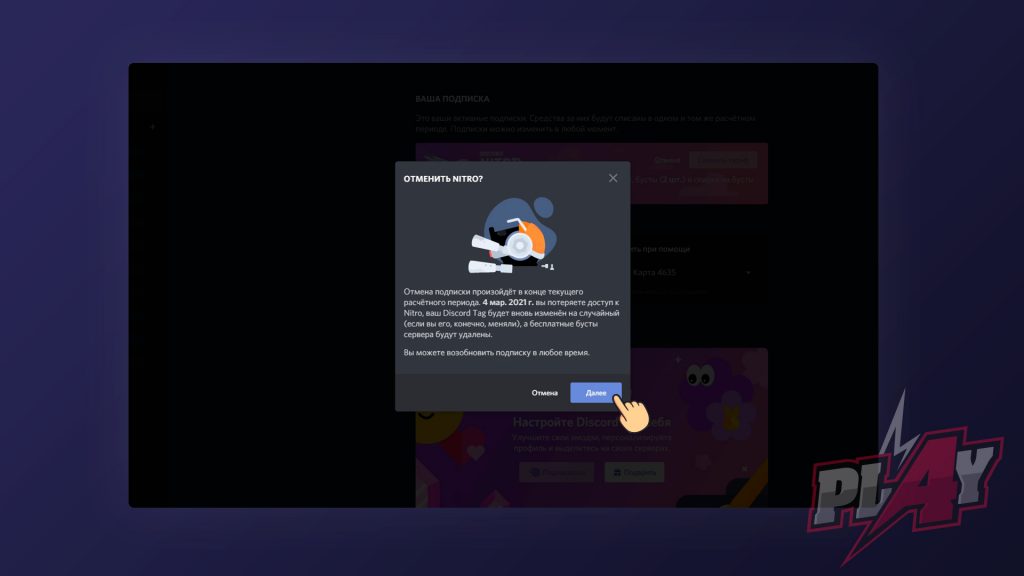
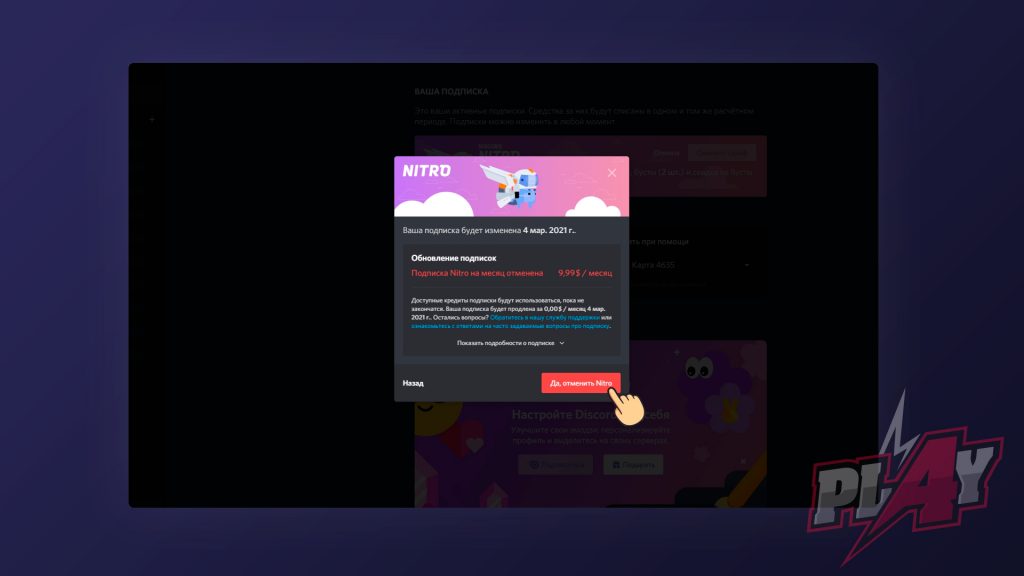
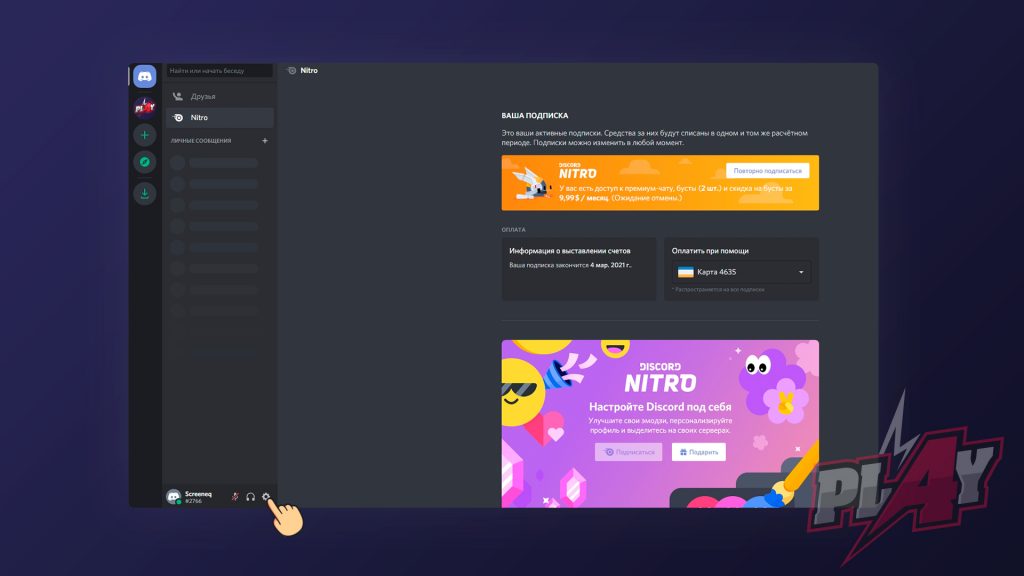
После успешной отмены, зайдите в настройки нажав на шестерёнку в нижней части экрана, так как это показано на скриншоте.
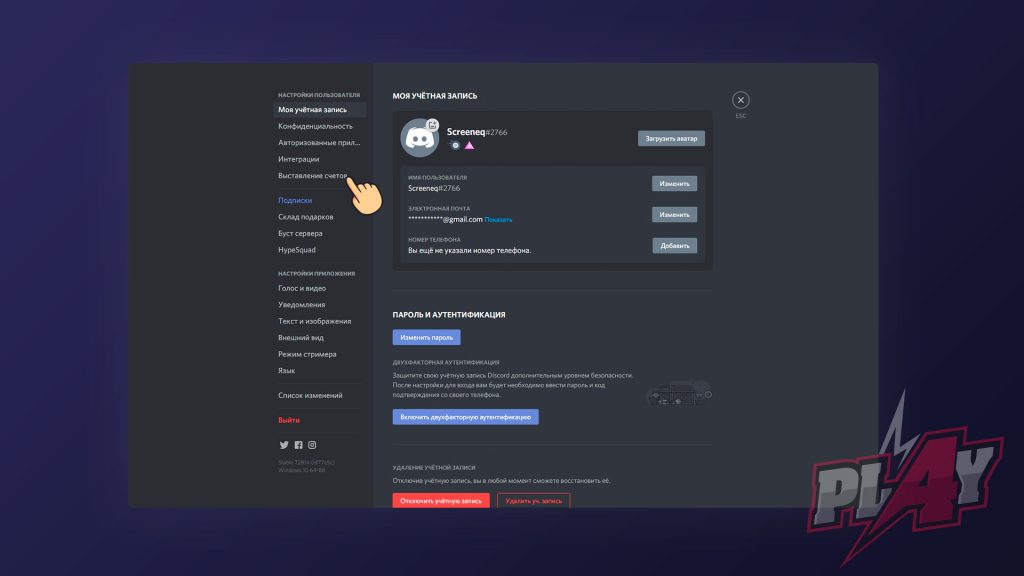
Выбираем пункт «Выставление счетов»
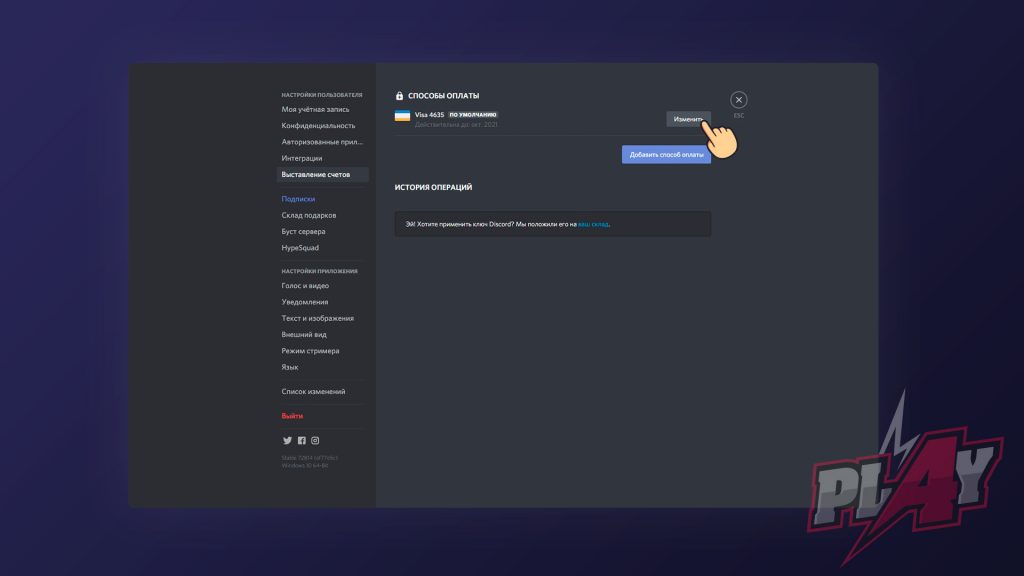
В появившемся окне в подразделе «Способы оплаты» нажмите на кнопку «Изменить»
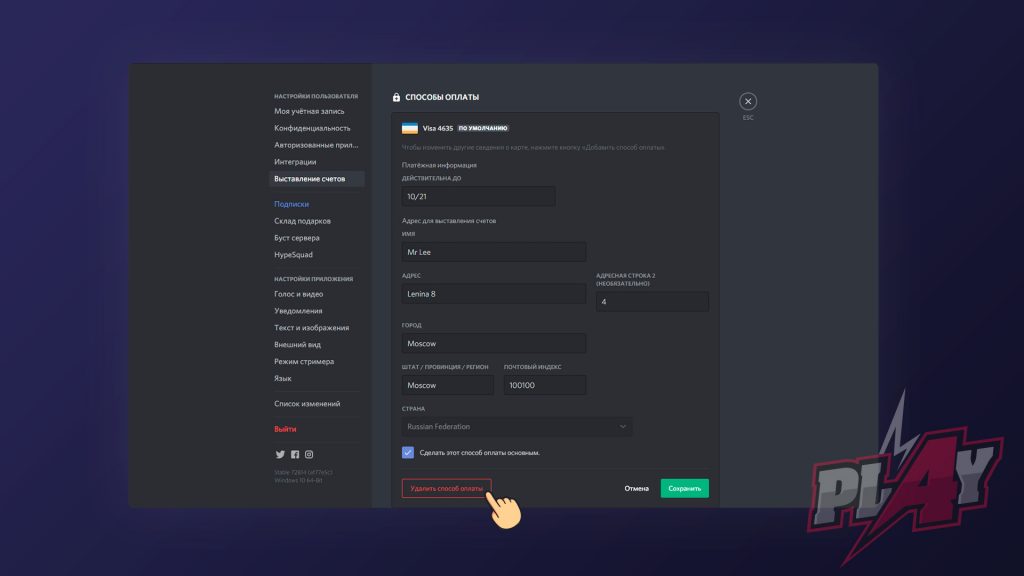
Для завершения просто нажмите кнопку «Удалить способ оплаты». Профит!
После проделанных действий вы точно можете быть уверенным, что по истечению срока подписки, с вас не спишут средств за продление.

Особенности подписки Дискорд Нитро
Сейчас предоставляет своим пользователям следующие возможности:
- Использование собственных эмодзи . Вы можете создавать или собирать личные пользовательские или анимированные эмодзи;
- Загрузка на сервер файлов большого размера . Вы можете загружать на сервер файлы размером до 100 мегабайт;
- Персонализация вашего профиля . Использование анимированных аватаров и получение собственного тега придётся по вкусу многим игрокам;
- Поддержка вашего сервера . Вы получите для вашего сервера 2 буста, и скидку в 30% на дополнительные бусты. Вы сможете использовать бусты для любого сервера, а также переносить их с одного вашего сервера на другой;
- Использование видео в высоком качестве . Вы можете демонстрировать экран вашего ПК, и проводить стриминг Go Live в высоком качестве.
Стоимость «Discord Nitro» составляет 9,99$ в месяц (около 700 рублей), и 99,99$ в год, что делает годовую подписку более оправданной (по сути, 2 месяца из 12 достаются бесплатно).
Как получить бесплатную подписку Дискорд Нитро
Запуск «Discord» в «Epic Games Store» был отмечен акцией, в ходе которой каждый желающий мог бесплатно подключить для своего аккаунта возможности «Discord Nitro». Акция стартовала с 10 июня 2021 года, и продлится до 24 июня 2021 года. В ходе её действия пользователи получат на свою электронную почту ссылки на активацию подписки Дискорд Нитро. Перейдя по данной ссылке, вы сможете активировать бесплатную подписку на Нитро, после чего она будет автоматически добавлена в вашу учётную запись. Вы получите все преимущества подписки, и сможете пользоваться ею бесплатно в течение трёх месяцев.
Скрытая ловушка Дискорд Нитро
Поскольку далеко не все пользователи готовы платить примерно 700 рублей в месяц за пользование возможностями Nitro, они ищут способы отмены подписки на Discord Nitro. Давайте рассмотрим, как это можно сделать на ПК и мобильном телефоне.
Как отказаться от подписки Дискорд Нитро на компьютере
Если вы пользуетесь функционалом Дискорд на ПК, тогда процедура деактивации подписки Nitro будет выглядеть следующим образом:
Теперь нам необходимо удалить данные о нашем способе оплаты из настроек мессенджера. Выполните следующее:
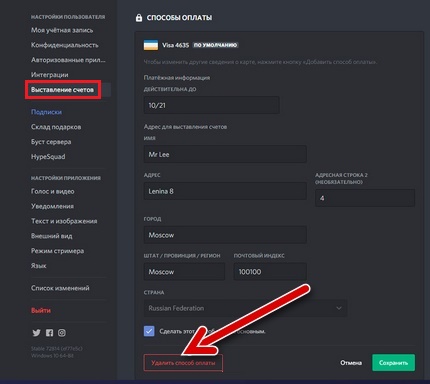
- Вернитесь на стартовый экран вашего мессенджера Дискорд;
- Внизу слева нажмите на шестеренку, для перехода в настройки мессенджера;
- В открывшемся меню настроек выберите пункт «Выставление счетов»;
- Откроется привязанные к вашему аккаунту способы оплаты. Рядом с вашей картой нажмите на «Изменить»;
- Откроются данные вашей карты, включая её номер, термин действия и другие сведения. В самом низу нажмите на кнопку «Удалить способ оплаты» для полного удаления данных вашей карты.
Удалив информацию о вашей карте, вы точно сможете быть уверены, что система не спишет с вас средства после окончания действия бесплатной подписки Нитро.
Как отменить подписку Дискорд Нитро на мобильном телефоне
На вашем смартфоне отмена подписки на Дискорд Нитро будет выглядеть следующим образом:
Заключение
Ежегодно компания Discord проводит акцию по предоставлению пользователям трехмесячного бесплатного Nitro аккаунта. И это не розыгрыш, а реальность, которая доступна всем новичкам. В статье расскажем, как получить 3 месяца Дискорд Нитро бесплатно, и где искать такие акции. Подобная привилегия заинтересует многих пользователей мессенджера, особенно активных геймеров. Им предоставлено максимум опций и бонусов после активации тарифного плана.

Как получить 3 месяца Дискорд Нитро бесплатно, и можно ли это сделать?
Привлекая новых пользователей на свой ресурс, Discord проводит различные акции. Уже второй год подряд действует бонусное предложение на трехмесячную бесплатную подписку Nitro. Напомним, это тарифный план, позволяющий получить максимум для геймеров:
- Настаиваемый профиль.
- Больше силы эмодзи.
- Видео высокого качества.
- Увеличенный объем загружаемых файлов.
- Подарочные 2 буста, и приобретение остальных с 30% скидкой.

Для того чтобы получить Нитро совершенно бесплатно на целых три месяца, нужно пройти регистрацию на стороннем игровом сайте, либо внести минимальную сумму. Каждый год условия несколько меняются. Далее выбираете Discord Nitro, оформляете подписку, и вас перенаправит на сервер Дискорда:
- Либо через ссылку в письме на вашем электронном адресе от ресурса, где оформили подписку.
- Либо напрямую после совершения определенных действий на сайте с акционным предложением.
Аккаунты в Дискорде и на сайте, например Эпик Гейм должны быть связаны единым адресом электронной почты. Доступ к подписке чаще осуществляется через ссылки, получаемые в письмах. В 2021 году таким предложением уже не воспользоваться, оно было доступно летом. Но будем надеяться, что Дискорд порадует новичков и в следующем году.
Особенности получения бесплатной подписки Discord Nitro
Следите за новостями различных игровых платформ, чтобы узнать, где и когда пройдет следующая акция. При этом по ее условиям, такой бонус могут получить не все. Если ранее вы хотя бы однажды становились обладателем Нитро, то ваша учетка не сработает.

Обратите внимание! Получить 3 месяца Дискорд Нитро бесплатно могут только те пользователи, которые впервые оформляют эту подписку.
Вообще для такой льготы предусмотрен ряд ограничений и условий. Основные из них мы отметили небольшим списком:
- Когда закончится бесплатный период, автоматически с вашей карты будет списана сумма в 9,99 $ за следующий подписной период на 1 месяц.
- Чтобы денежные средства не списали по окончанию промо-периода, отмените подписку в настройках профиля Дискорд за 2-3 дня до ее окончания.
- Обязательным условием ее оформления является привязка банковской карты к аккаунту, которую проверят на предмет ее функциональности.
- Воспользоваться могут только новички, которые ранее не активировали Нитро.
Читайте также:


